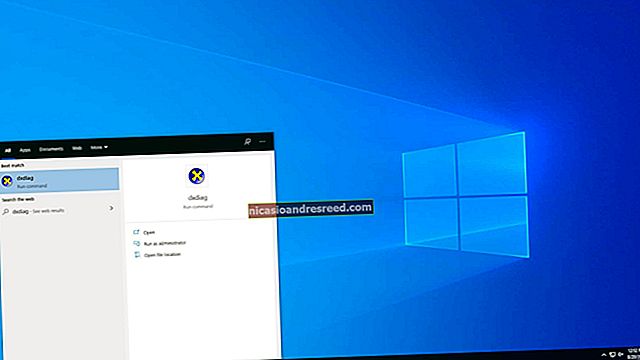Android స్థితి పట్టీలో చిహ్నాలను ఎలా దాచాలి

Android యొక్క స్థితి పట్టీ చాలా వేగంగా పొందవచ్చు - ప్రత్యేకించి మీరు Android యొక్క స్టాక్ కాని నిర్మాణాన్ని ఉపయోగిస్తుంటే (శామ్సంగ్ లేదా LG ఫోన్లలో వంటివి). అదృష్టవశాత్తూ, సరైన సాధనాలతో, మీరు ఈ ప్రాంతాన్ని ఎటువంటి కార్యాచరణను కోల్పోకుండా శుభ్రం చేయవచ్చు.
“స్థితి పట్టీ” ని నిర్వచించండి

మొదటి విషయాలు మొదట. స్థితి పట్టీ గురించి మాట్లాడుదాం. మీ Android ఫోన్ యొక్క ప్రధాన ఇంటర్ఫేస్ పైభాగం రెండు నిర్వచించబడిన ప్రాంతాలుగా విభజించబడింది: నోటిఫికేషన్ బార్ మరియు స్థితి పట్టీ. మునుపటిది మీ నోటిఫికేషన్లు వచ్చేటప్పుడు ఉంచబడతాయి, మీ దృష్టికి అవసరమైనవి ఉన్నాయని మీకు తెలియజేయడానికి చిహ్నాలుగా చూపబడతాయి. మేము బార్ యొక్క ఈ “సగం” కి ఏమీ చేయబోవడం లేదు.
మీరు స్థితి చిహ్నాలను కనుగొనే స్థితి పట్టీ: వై-ఫై, బ్లూటూత్, మొబైల్ నెట్వర్క్, బ్యాటరీ, సమయం, అలారం మొదలైనవి. విషయం ఏమిటంటే, మీరు ఈ చిహ్నాలను అన్ని సమయాలలో చూడవలసిన అవసరం లేదు. ఉదాహరణకు, శామ్సంగ్ మరియు ఎల్జి ఫోన్లలో, సేవ ఆన్లో ఉన్నప్పుడు ఎన్ఎఫ్సి చిహ్నాలు ఎల్లప్పుడూ ప్రదర్శించబడతాయి. ఇది చాలా అర్ధవంతం కాదు, ఎందుకంటే ఇక్కడ చూడటానికి ఇంకేమీ లేదు Wi వై-ఫై లేదా మొబైల్ డేటా మాదిరిగా కాకుండా, ప్రదర్శించడానికి సిగ్నల్ బలం లేదు. బ్లూటూత్ మాదిరిగా కాకుండా, కనెక్షన్ స్థితి లేదు. ఇది ఆన్ లేదా ఆఫ్లో ఉంది. ఐకాన్ ఆన్లో ఉన్నప్పుడల్లా అక్కడ ఉండటం చాలా వెర్రి మరియు చాలా స్థలాన్ని తీసుకుంటుంది.
కానీ ఇది ఒక ఉదాహరణ మాత్రమే, మరియు మేము ఇక్కడకు వెళ్తున్నట్లు మీరు చూడవచ్చు.
శుభవార్త ఏమిటంటే మీ స్థితి పట్టీని శుభ్రం చేయడానికి సులభమైన మార్గం ఉంది. దీనిని సిస్టమ్ UI ట్యూనర్ అని పిలుస్తారు మరియు ఇది వాస్తవానికి స్టాక్ Android లో ఒక భాగం. మీరు స్టాక్ కాని పరికరాన్ని నడుపుతుంటే, ఇది సిస్టమ్ యొక్క మూల భాగం కాదు, అయితే ఈ సాధనాన్ని ఎలాగైనా ఉపయోగించడానికి ఒక మార్గం ఉంది. మేము ఇక్కడ రెండు పద్ధతులను కవర్ చేస్తాము.
స్టాక్ ఆండ్రాయిడ్లో సిస్టమ్ యుఐ ట్యూనర్ను యాక్సెస్ చేయండి మరియు ఉపయోగించండి
సంబంధించినది:ప్రయోగాత్మక లక్షణాలకు ప్రాప్యత కోసం Android యొక్క "సిస్టమ్ UI ట్యూనర్" ను ఎలా ప్రారంభించాలి
ప్రయోగాత్మక లక్షణాలకు ప్రాప్యత కోసం స్టాక్ పరికరాల్లో సిస్టమ్ UI ట్యూనర్ను ఎలా ప్రారంభించాలో మేము ఇప్పటికే కవర్ చేసాము మరియు ప్రక్రియ అదే. కాబట్టి, విషయాలు ఏర్పాటు చేయడంలో పూర్తి వివరాల కోసం ఆ గైడ్ను చూడండి.
శీఘ్ర మరియు మురికి వెర్షన్ ఇక్కడ ఉంది:
- నోటిఫికేషన్ నీడను లాగండి.
- గేర్ చిహ్నాన్ని తెరపైకి తిప్పే వరకు ఎక్కువసేపు నొక్కండి.
దానికి అంతే ఉంది. మీరు సరిగ్గా చేశారని మీకు తెలుస్తుంది ఎందుకంటే వాస్తవానికి, సెట్టింగుల మెను తెరుచుకుంటుంది, టోస్ట్ నోటిఫికేషన్ మీరు లక్షణాన్ని ప్రారంభించినట్లు మీకు తెలియజేస్తుంది మరియు గేర్ పక్కన కొద్దిగా రెంచ్ చిహ్నం కనిపిస్తుంది.


నోటిఫికేషన్ నీడను మళ్ళీ లాగి గేర్ చిహ్నాన్ని నొక్కడం ద్వారా ముందుకు సాగండి. “సెట్టింగులు” పేజీ దిగువకు క్రిందికి స్క్రోల్ చేసి, ఆపై “సిస్టమ్ UI ట్యూనర్” ఎంపికను ఎంచుకోండి.

ఇది మీ మొదటిసారి ప్రారంభిస్తే, ఇది ప్రయోగాత్మక విషయం అని మీకు తెలియజేయడానికి ఒక హెచ్చరిక వస్తుంది. హెచ్చరికను తీసివేయడానికి “అర్థమైంది” నొక్కండి.

జాబితాలో మొదటిది “స్టేటస్ బార్” ఎంపిక. అక్కడకు వెళ్ళు.

ఈ సెట్టింగ్లు చాలా సరళంగా ఉంటాయి-ఆ చిహ్నాన్ని దాచడానికి టోగుల్ ఆఫ్ చేయండి. మార్పులు నిజ సమయంలో అమలులోకి వస్తాయి, కాబట్టి మీరు వాటిని ఎగిరి ఎలా చూస్తారో చూడవచ్చు.

ఇతర Android వేరియంట్లలో సిస్టమ్ UI ట్యూనర్ను యాక్సెస్ చేయడం మరియు ఉపయోగించడం
సంబంధించినది:స్టాక్ కాని పరికరాల్లో Android యొక్క సిస్టమ్ UI ట్యూనర్ను ఎలా పొందాలి
స్టాక్ కాని పరికరాల్లో సిస్టమ్ UI ట్యూనర్ను ఉపయోగించడం aకొద్దిగా మరింత క్లిష్టంగా ఉంటుంది, కానీ ఇంకా చేయడం కష్టం కాదు. ఇది మూడవ పార్టీ యుటిలిటీని ఇన్స్టాల్ చేయడాన్ని కలిగి ఉంటుంది, కాబట్టి దాన్ని ఎలా పొందాలో మరియు అమలు చేయాలనే దానిపై మా గైడ్ను చూడండి. మీరు పాతుకుపోయిన హ్యాండ్సెట్ను ఉపయోగించకపోతే, ఈ ప్రక్రియకు కొన్ని adb ఆదేశాలు అవసరమవుతాయని తెలుసుకోండి. చింతించకండి. ఇది నిజంగా సులభం మరియు ప్రతిదీ మా గైడ్లో వివరంగా ఉన్నాయి.
మీరు దాన్ని ఏర్పాటు చేసిన తర్వాత, మిగతావన్నీ సున్నితమైన నౌకాయానం. “సిస్టమ్ UI ట్యూనర్” అనువర్తనాన్ని కాల్చండి, ఆపై ప్రారంభించడానికి ఎడమ ఎగువన మెనుని తెరవండి.

మెనులో, “స్టేటస్ బార్” ఎంపికను ఎంచుకోండి. స్టాక్ ఆండ్రాయిడ్ మాదిరిగానే, మీరు మీకు నచ్చినదాన్ని అమలు చేయవచ్చు మరియు ప్రారంభించవచ్చు లేదా నిలిపివేయవచ్చు. ఈ మార్పులు అన్నీ నిజ సమయంలోనే జరగాలి, కాబట్టి మీరు ఏదో ఎలా కనిపిస్తున్నారో తెలియకపోతే, మీరు దాన్ని సులభంగా తిరిగి మార్చవచ్చు.


చివరగా, మీరు ఆ ఇబ్బందికరమైన NFC చిహ్నాన్ని వదిలించుకోవచ్చు. అభినందనలు!